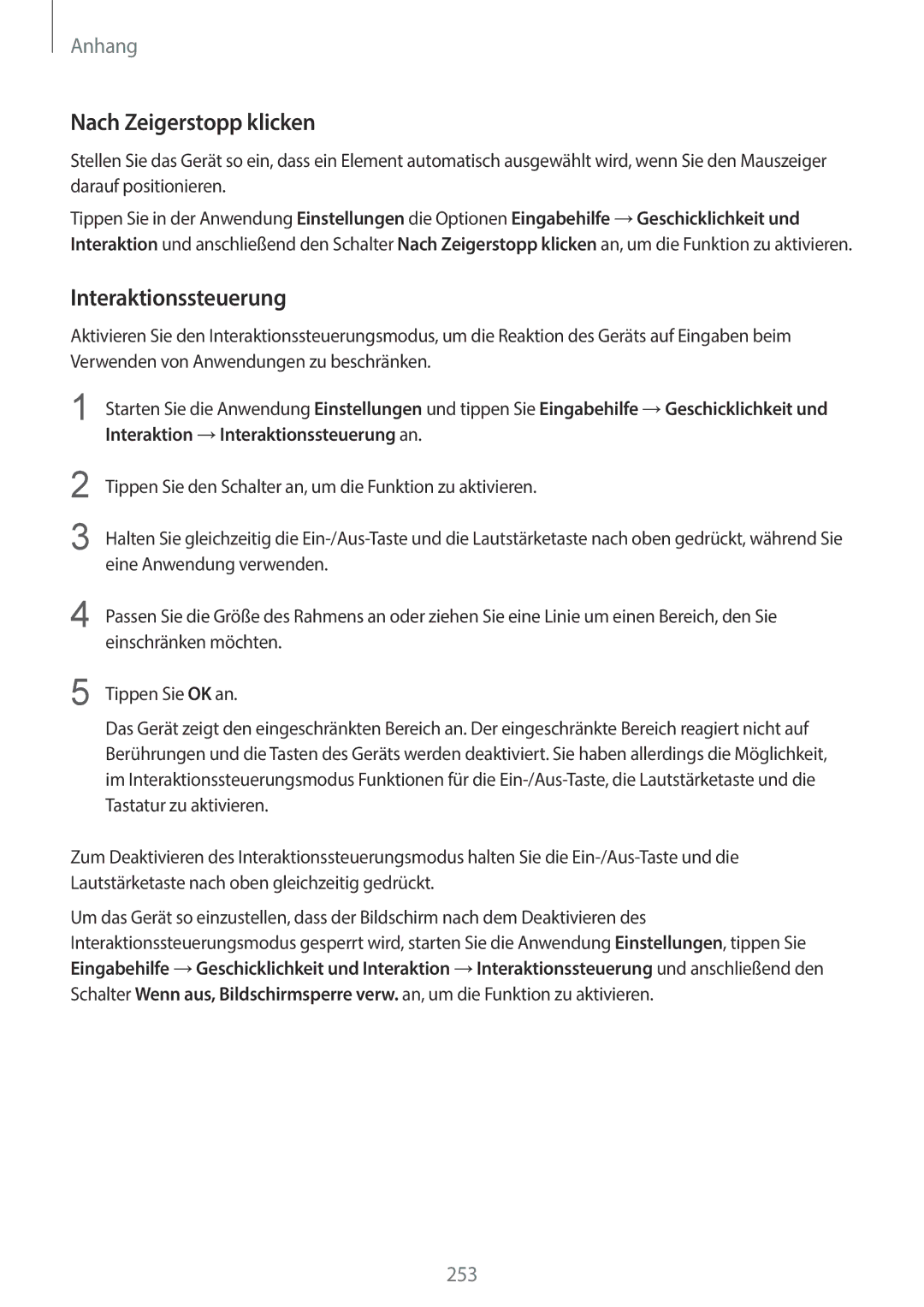Anhang
Nach Zeigerstopp klicken
Stellen Sie das Gerät so ein, dass ein Element automatisch ausgewählt wird, wenn Sie den Mauszeiger darauf positionieren.
Tippen Sie in der Anwendung Einstellungen die Optionen Eingabehilfe →Geschicklichkeit und Interaktion und anschließend den Schalter Nach Zeigerstopp klicken an, um die Funktion zu aktivieren.
Interaktionssteuerung
Aktivieren Sie den Interaktionssteuerungsmodus, um die Reaktion des Geräts auf Eingaben beim Verwenden von Anwendungen zu beschränken.
1 Starten Sie die Anwendung Einstellungen und tippen Sie Eingabehilfe →Geschicklichkeit und Interaktion →Interaktionssteuerung an.
2
3
Tippen Sie den Schalter an, um die Funktion zu aktivieren.
Halten Sie gleichzeitig die
4 | Passen Sie die Größe des Rahmens an oder ziehen Sie eine Linie um einen Bereich, den Sie |
| einschränken möchten. |
5 | Tippen Sie OK an. |
| Das Gerät zeigt den eingeschränkten Bereich an. Der eingeschränkte Bereich reagiert nicht auf |
| Berührungen und die Tasten des Geräts werden deaktiviert. Sie haben allerdings die Möglichkeit, |
| im Interaktionssteuerungsmodus Funktionen für die |
| Tastatur zu aktivieren. |
Zum Deaktivieren des Interaktionssteuerungsmodus halten Sie die
Um das Gerät so einzustellen, dass der Bildschirm nach dem Deaktivieren des Interaktionssteuerungsmodus gesperrt wird, starten Sie die Anwendung Einstellungen, tippen Sie Eingabehilfe →Geschicklichkeit und Interaktion →Interaktionssteuerung und anschließend den Schalter Wenn aus, Bildschirmsperre verw. an, um die Funktion zu aktivieren.
253